GarageBand Kullanma Kılavuzu
- Hoş Geldiniz
-
- Düzenleyici tanıtımı
-
- Piyano Rulo Düzenleyici tanıtımı
- Piyano Rulo Düzenleyici’de notaları ekleme
- Piyano Rulo Düzenleyici’de notaları düzenleme
- Piyano Rulo Düzenleyici’de nota zamanlamasını niceleme
- Piyano Rulo Düzenleyici’de bölgelerin perdesini değiştirme
- Piyano Rulo Düzenleyici’de MIDI bölgelerini yeniden adlandırma
- Piyano Rulo Düzenleyici’de otomasyonu kullanma
-
- Smart Controls’e genel bakış
- Smart Controls türleri
- Transform Pad’i kullanma
- Arpej Oluşturucu’yu kullanma
- Efekt yazılım eklerini ekleme ve düzenleme
- Ana izde efektleri kullanma
- Audio Units yazılım eklerini kullanma
- EQ efektini kullanma
- Düzenlenmiş bir Smart Controls’ü kaydedilmiş ayarlarıyla karşılaştırma
-
- Bir dersi çalma
- Gitarınız için giriş kaynağını seçme
- Ders penceresini özelleştirme
- Bir dersi ne kadar iyi çaldığınızı görme
- Zaman içindeki ilerlemenizi ölçme
- Bir dersi yavaşlatma
- Bir dersin miksini değiştirme
- Tam sayfa müzik notası görüntüleme
- Sözlük konularını görüntüleme
- Gitar akorlarını pratik etme
- Bir derste gitarınızı akort etme
- GarageBand penceresinde dersleri açma
- Ek Çalmayı Öğren dersleri alma
- Dersinizin indirilmesi tamamlanmazsa
-
- Paylaşma tanıtımı
- Parçaları Müzik uygulamasında paylaşma
- Projelerle iCloud’u kullanma
- Parçaları paylaşmak için AirDrop’u kullanma
- Parçaları paylaşmak için MailDrop’u kullanma
- Şarkıları SoundCloud’da paylaşma
- Projeyi paylaşarak iOS uygulamasına göndermek için iCloud’u kullanma
- Parçaları diske aktarma
- Parçayı CD’ye basma
- Touch Bar kestirmeleri
- Sözlük

Mac’teki GarageBand uygulamasında ders miksini değiştirme
Öğretmeni, orkestradaki müzik aletlerini veya kendi müzik aletinizi daha kolay duymak için Çalmayı Öğren dersindeki müzik aletleri miksini değiştirebilirsiniz. Örneğin derste alıştırma yaptıktan sonra, orkestranızla çalarken kendi müzik aletinizi duymak için öğretmenin müzik aletinin sesini kapatabilirsiniz.
Miksajı gösterme
Mac’teki GarageBand uygulamasında ders penceresinin sağ üst bölümündeki Miksaj’ı tıklayın.
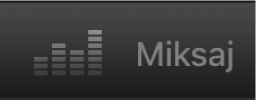
Miksaj, ders penceresinin üzerinde bir katman olarak görünür.
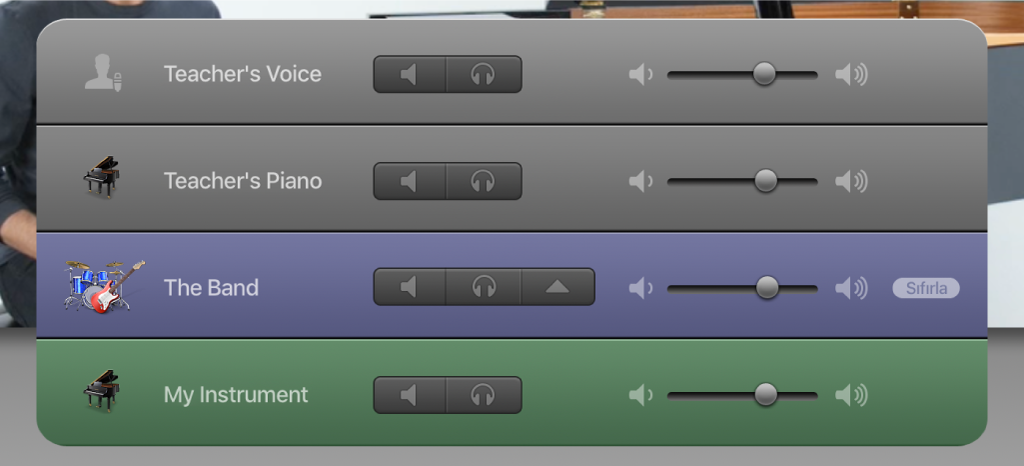
Bir dersin miksini değiştirme
Mac’teki GarageBand uygulamasında aşağıdakilerden birini yapın:
Bir iz sessizleştirmek için: Miksajda bu izin Sesi Kapat düğmesini tıklayın.
Bir izi solo yapmak için: Miksajda bu izin Solo düğmesini tıklayın.
Bir izin ses yüksekliğini ayarlamak için: Ses yüksekliği sürgüsünü sola veya sağa sürükleyin.
Orkestradaki müzik aletleri için miksaj denetimlerini gösterme
Mac’teki GarageBand uygulamasında orkestra için olan satırda üzerinde yukarıyı gösteren üçgen olan düğmeyi tıklayın.
Orkestradaki müzik aletlerini saptanmış mikse sıfırlama
Mac’teki GarageBand uygulamasında orkestra satırında Sıfırla düğmesini tıklayın.
Miksajı kapatma
Mac’teki GarageBand uygulamasında pencerede miksajın dışında herhangi bir yeri tıklayın.